虚拟打印机如何把成套pdf内存变小
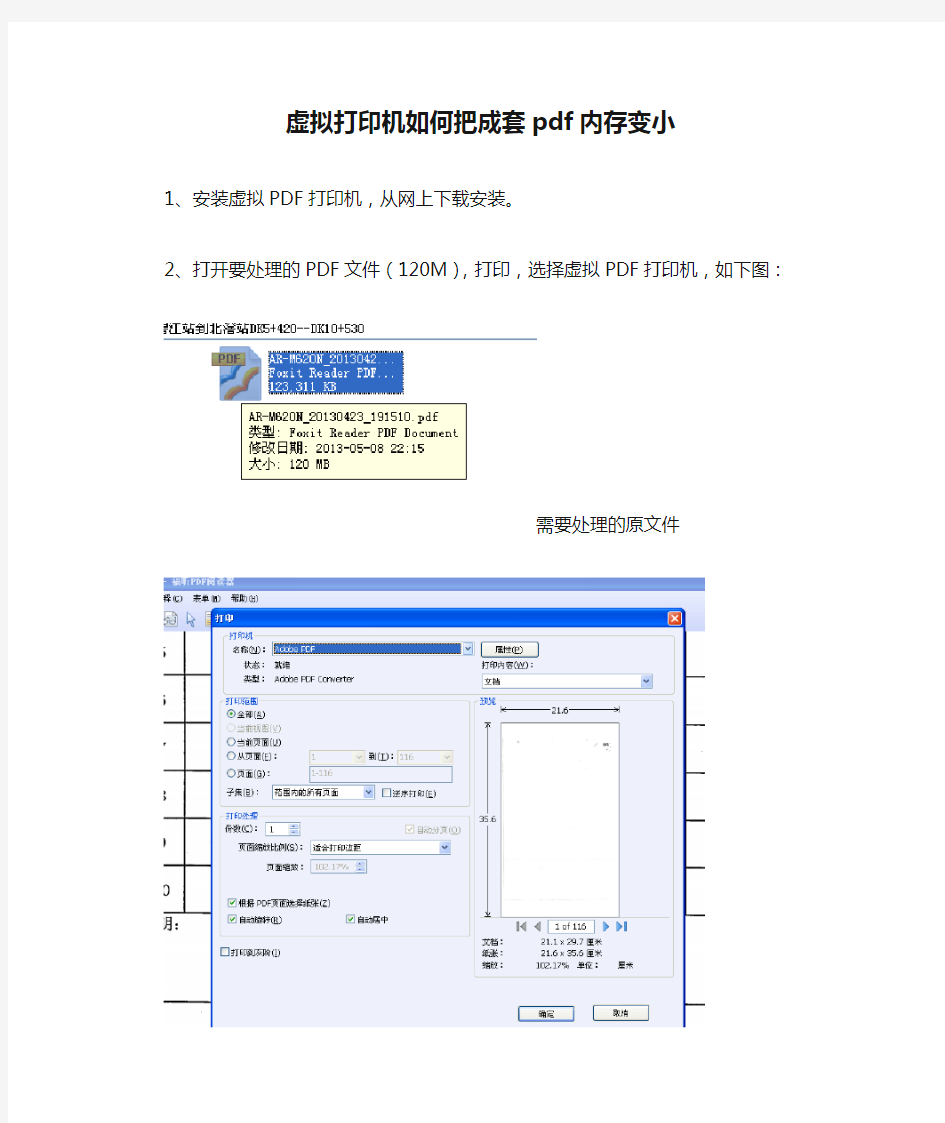
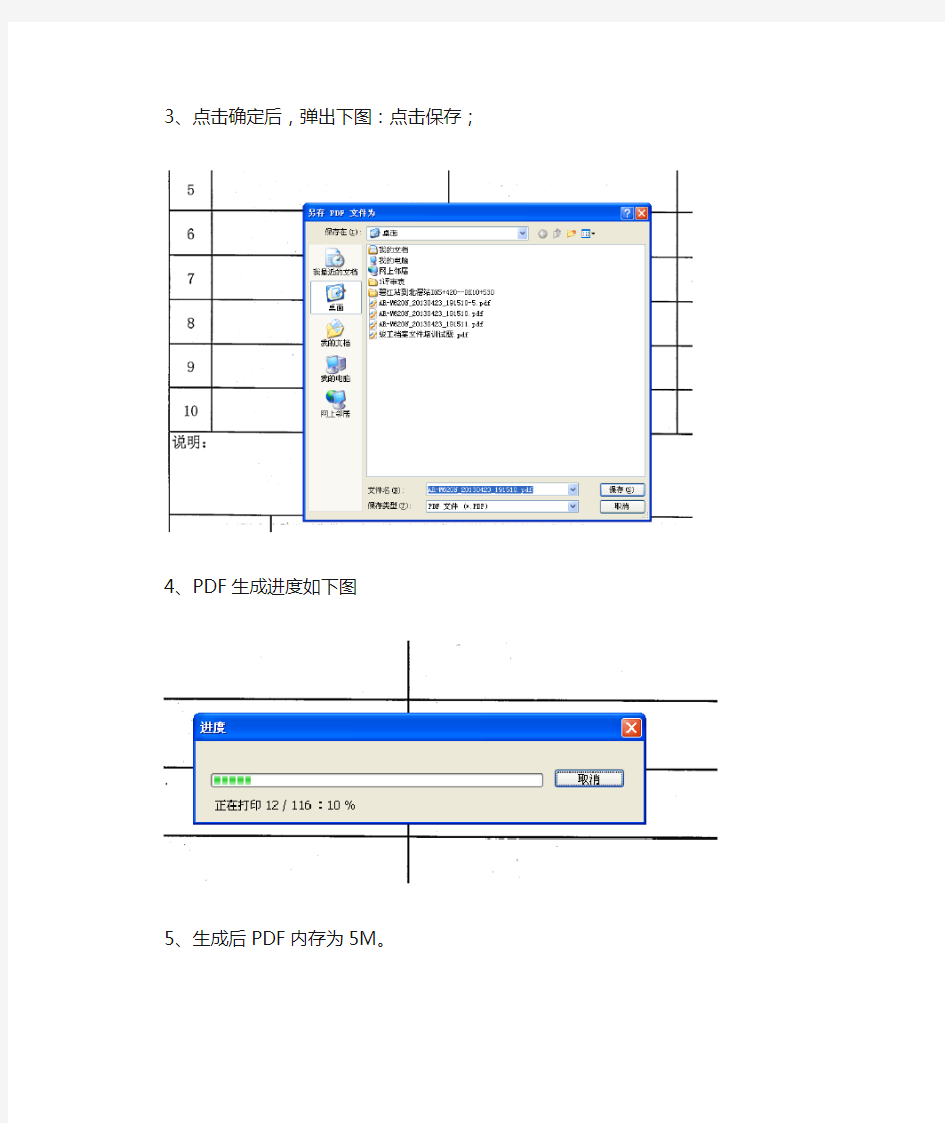
虚拟打印机如何把成套pdf内存变小
1、安装虚拟PDF打印机,从网上下载安装。
2、打开要处理的PDF文件(120M),打印,选择虚拟PDF打印机,如下图:
需要处理的原文件
3、点击确定后,弹出下图:点击保存;
4、PDF生成进度如下图
5、生成后PDF内存为5M。
PDF压缩变小的简单方法
PDF压缩变小的简单方法,在我们的日常办公中是需要进行文件传输的,比如小编经常会和朋友发送一些PDF文件,如果传送的PDF文件较多或文件过大的话,传输速度是会受到影响的。这样我们就需要用到PDF压缩的操作了,接下来小编为大家分享一些PDF压缩的方法。 方法一:使用PDF转换器软件 很多人就会说了,PDF转换器不是一个转换文件的软件,它还可以进行PDF压缩的操作吗?如果大家仅仅认为PDF转换器是一个只可以进行PDF转换的软件,那就大错特错啦!今天小编以迅捷PDF转换器为例给大家分享一下是怎样进行PDF压缩的。 首先就是打开我们电脑中的PDF转换器,该工具默认的功能是PDF转换的功能,大家需要点击一下【PDF操作】,在该功能中有PDF压缩选项。 然后我们就可以为PDF压缩功能添加文件了,添加文件的方式是很灵活的,点击添加文件的按钮或是直接将文件直接拖拽进来都是可以的。这个就看大家的喜好了。
在文件添加完成后,在页面的下方会有一个压缩等级的选择,这个可以根据实际情况进行调整,还有就是清晰度也是可以调整的。选择好之后,就可以单击开始转换了。 方法二:使用压缩软件 想要压缩PDF文件,当然使用专业的压缩软件也是可以的,以下给大家看下压缩软件的PDF压缩功能是怎样操作的。 首先是打开我们电脑上对应的压缩软件,在电脑桌面上很快就可以弹出该工具的主界面了。在主界面中我们可以看到五大功能,分别是图片压缩、视频压
缩、PDF压缩、word压缩、PPT压缩。我们点击需要的PDF压缩即可。 之后就是添加文件了,将需要的文件添加进去后。可以从压缩设置中的缩小优先、普通压缩、清晰优先这三项选择一个,然后单击“开始压缩”即可。 以上操作就是小编为大家分享的PDF压缩变小的简单方法了,无论是使用PDF 转换器还是使用压缩软件都是可以实现我们PDF压缩的需要的,大家可以尝试操作一下哦!
三招教会你,如何压缩PDF文件的大小
三招轻松教会你如何压缩PDF文件的大小 说起PDF文件大家肯定不陌生,日常的工作和学习中我们都经常会接触到PDF格式的文件。PDF相比Word格式,优点在于传输过程中的稳定性,用PDF来传输文件能最大程度地保证文件的完整度。但是如果PDF文件过大的话,会给传输工作造成很大的不便,占用的内存也较大,所以我们需要对PDF文件进行压缩。今天就来分享三个压缩PDF文件大小的技巧给大家。 一、迅捷PDF转换器在线版 ①搜索“迅捷PDF转换器在线版”,进入网页后,点击【文档处理】一栏,选择【PDF压缩】功能; ②接下来单击【点击选择文件】按钮,选中需要压缩的PDF文件并添加到网页上后,点击【开始压缩】;
③等待PDF文件压缩完成后,点击【立即下载】按钮将文件下载下来即可。 二、使用迅捷PDF转换器 ①将迅捷PDF转换器下载安装至电脑上,打开软件后选择【PDF的其他操作】栏目,点击【PDF压缩】功能按钮;
②之后点击上方的【添加文件】按钮,选择要压缩的PDF文件添加到软件中; ③待要压缩的PDF文件被成功添加后,点击【开始转换】按钮,等待转换完成后即可。
三、使用迅捷PDF虚拟打印机 ①将迅捷PDF虚拟打印机下载安装到我们的电脑上运行,然后点击【应用程序设置】按钮; ②在弹出的设置窗口中,依次选择【打印机】-【默认设置】-【高压缩比(文件较小)】,选择好后点击
保存; ③打开我们要压缩的PDF文件,在文件中点击【打印】按钮,在【选择打印机】处选择“迅捷PDF虚拟打印机”,再点击【打印】按钮即可。
四、压缩前后文件大小对比压缩前的文件:
如何减小PDF文件大小
如何縮小PDF文件大小 方法1 -利用Adobe打印文件打印驅動程序 The easiest way to try and shrink a PDF file is to perform a little trick, which basically is printing the PDF document to a PDF file.最簡單的方法,試圖縮小PDF文件是執行的小動作,這基本上是打印PDF文件為PDF文件。Sounds strange?很奇怪?It is.它是。Basically, you open the PDF file in Adobe Reader and print it to the Adobe PDF printer.基本上,您打開PDF文件的Adobe Reader和打印到Adobe PDF打印機。 A lot of time this works really well and will significantly reduce the size of your PDF file.還有很多的時間這確實很好,而且將大大減少的大小您的PDF文件。When you go to File – Print, choose Adobe PDF from the drop down list of printers:當你去文件-打印,選擇的Adobe PDF從下拉列表中的打印機: Amazingly enough, I've been able to shrink a 20 MB PDF file down to 3 MB just by using this method.令人吃驚的是,我已經能夠縮小一個20 MB PDF文件下降為3 MB只需使用此方法。Not really sure what it does to shrink it, but it works, especially if you have a good number of images that are eating up a lot of space.不太遠的將來它縮小,但它工作,特別是如果你有一個好的形象數目是吃了很多的空間。 Method 2 – Use Adobe Acrobat PDF Optimizer方法2 -使用的Adobe Acrobat PDF優化 Since version 7 of of Adobe Acrobat, there is a new option in the Advanced menu called PDF Optimizer.由於第7版的Adobe Acrobat,有一個新的選擇在高級菜單中調用PDF格式優化。
PDF虚拟打印机
PDF虚拟打印机 10.0 官方版
基本简介 PDF虚拟打印机,是一款专业的pdf打印机软件,通过虚拟打印的方式生成PDF文件。PDF 虚拟打印机操作简单、功能强大、转换完美、转换后可以再次编辑、并支持批量转换,你只需把word文件添加到软件中,然后点“转换”即可完成转换,不用安装adobe acrobat 软件。 相似软件 版本说明 软件地址 ?xmind 8 中文版 查看 ?思维导图 15.0.160 中文版破解版附注册码 查看 ?墨刀 0.4.1.0 绿色版
查看 ?pdf转图片 6.5 免费版 查看 ?office2016 2016 官方完整版 查看
PDF虚拟打印机软件能快速准确的将您word文档中的文字及图片提取出来,转换保存成pdf格式,转换速度快,100页文档只要1分钟就可以完成转换。软件操作界面简单易用,很容易就可以上手,PDF打印机加上软件体积小巧、绿色好用,对于在苦苦寻找,word怎么转换成pdf,word如何转换成pdf方法的朋友来说,是一款不可多得的完美word 文档转换成pdf虚拟打印机!PDF打印机是办公学习必备实用软件! PDF虚拟打印机软件特点 1、转换出来的文档无水印,支持64位系统,支持winxp win7 win8 vista系统。
2、PDF虚拟打印机支特word文档、txt文件、bmp图片、jpg图片等通过pdf打印机实现转成PDF文件。 3、PDF虚拟打印机支持有密码的文件转换成pdf。 PDF虚拟打印机安装步骤 1、首先在本站下载PDF虚拟打印机软件包,解压后运行exe文件,进入安装向导界面,点击下一步 2、进入许可协议界面,选择我同意此协议,然后点击下一步
怎么将体积较大的PDF压缩变小
不管是在上学时,还是在工作中,大家都有遇到过大体积的文件,之前对文件的压缩不是很了解,只知道选中文件鼠标右击一下选择压缩文件夹即可。但是那样会对我们的文件质量有所影响。比如说PDF文件吧,当我们需要发送给别人一些较大的PDF文件时,为了快速发送,我们可以使用专业压缩PDF文件的工具进行压缩,这样我们的文件就不会被损坏了。下面给大家看两种简单的压缩方法。 PDF压缩方法一:专业压缩软件 使用工具:迅捷压缩软件 迅捷压缩软件可以对不同的文件进行压缩操作,其中支持的功能有图片压缩、PDF压缩、视频压缩等。 首先,需要我们在电脑里将对应的压缩软件给打开,然后进入软件的主界面,选择一下“PDF压缩”功能。 进入PDF压缩的界面后,接下来要做的是添加PDF文件了。在PDF压缩的功能页面内有多种添加文件的方法,点击“添加文件”或是“添加文件夹”,使用拖拽文件的方式等都是可以的。
在压缩文件之前,大家需要对一些压缩设置做调整,如通用设置中的压缩设置可以选择清晰优先。之后再点击压缩的按钮就可以了。 PDF压缩方法二:PDF转换器 使用工具:迅捷PDF转换器 PDF转换器并不仅仅是一种支持PDF文件转换的工具,它还具有不少的其他功能,如PDF压缩、PDF合并、PDF添加密码。 使用PDF转换器也是需要先将软件给打开,然后再选择出压缩PDF文件的功能。即点击“PDF操作”中的压缩功能。
在进入PDF压缩的页面后,接下来要做的同样是添加文件,该转换器和压缩软件添加文件的方式差不多,同样是点击添加文件的按钮进行文件的添加。需要压缩的文件添加成功之后,简单对压缩设置调整一下,就可以点击转换按钮进行压缩了。 PDF压缩大小怎么做?使用上面方法都是可以实现的,并且上面的软件还支持文件PDF操作,有兴趣的小伙伴可以实际操作一下啊!
如何减小PDF文件大小
如何减小PDF文件大小 减小Adobe PDF 文件的大小将改善它们的显示效果,特别是在网络上访问这些文件,而无需改变它们的外观。有时,您只需通过使用“另存为”命令便可以减小Adobe PDF 文件的大小。本操作会重新保存文件,但不需要访问用于生成Adobe PDF 文件的源文件。 如果您收到较大的PDF 文档,您可以使用“减小文件大小”命令通过重新取样和重新压缩图像、解除嵌入字体、压缩文档结构以及整理元素,例如重复的背景图像和无效书签来尝试减小文件大小。如果文件大小已经足够小,本命令不会起作用。 注:减小数字在不破坏签名有效性的同时减少已数字签名的文档的文件大小,数字签名文档将使签名失效。 您也可以通过限制与旧版本的Adobe Acrobat 的兼容性来减小文件大小。如果您可以确保所有用户都使用Acrobat 7.0,建议使用本方法。 要减小文件大小: 1.请选择“文件”>“减小文件大小”。 2.请选择您需要的兼容版本,然后单击“确定”。 注:如果您选择“ Acrobat 4.0 和更新的版本”,而且文档含有透明度,透明度将被拼合。 从某些数据库上下的pdf文献,往往尺寸很大,比如APS上下载一篇关EAM的文章https://www.360docs.net/doc/e73893082.html,/abstract/PRB/v29/i12/p6443_1 由于文件里是图像,而不是文本内容,所以仅11页,尺寸却达2.46M。储存、传输都不方便。这里介绍一下减小尺寸的办法。 我这里用的是acrobat3D v8.1,首先打开那个pdf,主菜单选Document-OCR Text Recoginition-Recognize Text Using OCR 对话框中,选All pages,Primary OCR Language:English,PDF Output Style:Searchable Image,Downsample:Lowest(600dpi),然后OK acrobat对文档内容进行OCR识别,变成了可检索的文本形式,这时可以先保存一下,看到文件已变成1.79MB,说明OCR识别除了本职功能,还有减小文件尺寸的功效。
自定义设置PDF虚拟打印机纸张页面大小
Acrobat自定义设置PDF打印机纸张页面大小 在Adobe Acrobat中,我们可以自定义PDF打印机页面纸张的大小,具体在Windows系统和Mac系统下,操作的方法和步骤略有不同,下面易捷PDF转换成Word就来为大家介绍一下怎样在Adobe Acrobat 自定义设置PDF打印机纸张页面大小。 创建自定义纸张大小 Windows系统 1、在【开始】菜单打开【打印机】或【打印机和传真机】窗口; 2、鼠标右键单击Adobe PDF 打印机,然后选择【打印首选项】; 3、在【Adobe PDF 设置】标签,单击【Acrobat PDF 页面大小】菜单旁边的【添加】按钮; (或者软件中,单击【文件】【打印】,请选择Adobe PDF 作为打印机,然后单击【属性】按钮。)
4、设置名称、宽度、高度和度量单位; 5、单击【添加/修改】添加自定义页面大小名称到【Adobe PDF 页面大小】菜单。 Mac OS 系统 1、【文件】【页面设置】; 2、在【纸张大小】弹出菜单中,选择【管理自定义大小】; 3、单击【+】按钮; 4、设置名称、高度、宽度和边距。 常见问题 1、度量单位怎么设置? 解答:度量单位取决于系统语言。 2、Windows系统中,为什么找不到【设置】按钮? 解答:在有些应用程序中,可能需要单击“打印”对话框中的“设置”打开打印机列表,然后单击“属性”或“首选项”来自定义Adobe PDF 设置。 3、在Adobe Acrobat 自定义设置PDF打印机纸张页面大小的其他注意事项?解答:可用的Acrobat 纸张大小列表来自PPD 文件(PostScript 打印机)
PDF虚拟打印机哪个好用之优质的PDF虚拟打印机推荐
PDF虚拟打印机哪个好用之优质的PDF虚拟打印机推荐 说到办公软件,小编真的是有些小见解,毕竟小编使用的办公软件说起来也是挺多的。而且电脑上也有使用PDF虚拟打印机,所以现在就为大家讲讲这个PDF虚拟打印机吧。 大家知道,PDF虚拟打印机的功能,其实就是用来进行文档操作的,今天为大家介绍的这款迅捷PDF虚拟打印机,是一款将文档以虚拟打印的方式进行转换的工具。今天就为大家介绍下这款软件的功能以及使用技巧吧。 一、配置设定 当我们运行这款软件后,在界面上,点击“配置设定”按钮,就可以进入到软件的设置模块中了。 二、设置文档存储格式 当我们进入到设置界面后,我们可以先设置我们需要转换的文档格式。点击左侧的“保存”,然后在右侧的转换版块下,在“选取默认的文件格式”中,下拉然后选择需要转换的格式。
三、启动自动保存功能 若是在转换文档后,想要对文件进行自动保存处理,那可以在左侧的“自动保存”模块中,勾选右侧的“启用自动保存”,然后在“目标文件夹”中,设置一个存储路径即可。
四、转换后打开文件 若是想要在转换文档后,直接打开文件进行查看,那也可以在软件上进行设置。点击左侧的“动作”,然后在右侧的“动作”中,勾选“打开文件”即可。同样的,若是想要在转换后对文档进行其他操作,那也可以在“动作”选项中进行设置。
五、图像设置 要是我们将文档转换成图像格式的话,我们还可以对图像进行设置。在“图像格式”模块中,在右侧的“设置”中,就可以对转换后的图像的颜色、分辨率等进行设置了。
六、文件压缩 要是担心转换后的文件太大的话,我们还可以对转换后的文件进行压缩不是?只需要点击“PDF——压缩”,勾选“启用压缩”,就可以完成压缩工作了。
一招教你怎么设置pdf虚拟打印机为pdf文件添加水印
一招教你怎么设置pdf虚拟打印机为pdf文件添加水印 如何想要将文件转换成pdf格式,而且转换后的pdf文件还要添加水印,你会怎么做?分2步来操作,实在是太麻烦了。有一种pdf虚拟打印机是可以对输出文件格式选项进行设置的,包括添加水印。今天我就和大家分享:怎么设置pdf虚拟打印机为pdf文件添加水印的方法。 一、准备工具:迅捷pdf虚拟打印机 这里推荐使用迅捷pdf虚拟打印机,它拥有多种配置设定功能,例如:默认输出pdf、png等格式,可以对pdf进行加密、添加水印等等。只要你提取设置好相关配置内容,就可以轻松输出你想要的文件格式。 二、如何设置输出pdf文件 1、首先你需要安装运行迅捷pdf虚拟打印机,点击“配置设定”功能按钮。
2、然后请在“配置设定”窗口中,点击进入“保存”设定界面,再将“默认的文件格式”选择为pdf。 三、怎么设置为pdf文件加水印 打开进入“文件”设定界面,勾选“在所有页面顶层加入水印文字”,就可以自由输入“水印文字”了。除此之外,你还可以做自由设定水印文字的字体以及颜色。设置完毕,记得按下“保存”键。
四、如何将excel打印成pdf 1、直接打开excel表格,点击进入“打印”设置窗口,选择添加“迅捷pdf虚拟打印机”,再点击“确定”按钮。
2、之后在弹出的“迅捷pdf虚拟打印机”设置窗口中,一键点击“保存”按钮就可以成功输出加水印的pdf文件了。
五、去除pdf文件水印的方法 通常pdf编辑器都会提供水印添加剂去除功能。这里我以迅捷pdf编辑器为例,和大家讲讲pdf文件水印去除的方法: 1、首先你需要打开迅捷pdf编辑器,添加文件后,请依次点击“文档——水印——全部删除”功能选项。
pdf文件缩小的9种方法
pdf文件缩小的9种方法 1:发送至压缩文件 第一步:右键点击PDF文件,然后选择发送至压缩文件,前提是你电脑要有压缩工具 第二步:设置压缩参数,以及压缩之后存放在什么位置之后,点击确定 2:工具压缩 第一步:打开工具,然后选要确定功能在哪个位置【PDF操作】【PDF压缩】,位置如下图 第二步:然后添加需要压缩的PDF文件到工具当中,添加的方法有两种,拖拽添加或者是点击添加文件 第三步:选择压缩等级为高级压缩,然后清晰度根据情况选择,清晰度越低压缩效果越好 第四步:点击开始转换,稍作等待进度条的完成,然后压缩就完成了。 3:压缩软件 运行下载安装好的软件,打开进入它的首页界面,可以看到它的三个压缩功能,分别是图片压缩、视频压缩、PDF压缩,点击【PDF压缩】按钮进入到添加页面; 4:PDF转换器 打开PDF转换器的【PDF操作】,点击菜单中的【PDF压缩】。然后直接将PDF
文件添加进去,接着点击【开始转换】。 5:转换压缩法 先把PDF文件转换为我们常用的文件格式,比如PDF转Word。找一个PDF转Word的工具或者是软件,把PDF文件转换为Word文件进行压缩。压缩完成之后在用转换工具把转换为PDF文件就可以了。 6:PDF编辑器 首先打开PDF编辑器后,再打开一份PDF文件,然后点击上方“文件”,选择“另存为其他”。接着在“另存为其他”的中选择“缩小大小的PDF”功能。 7:Adobe Acrobat 打开软件后点击「文件」-「另存为」-「缩小大小的PDF」。 8:PDF优化器 打开PDF优化器,选择“文件”菜单,选择“另存为”,然后“优化PDF” 选择“统计空间使用情况”,就可以知道PDF内荣德占用情况。 优化情况需要根据自身设定,比如图片优化,可以将彩色设置成为灰度,压缩大小,分辨率等等。 9:
PDF虚拟打印机破解版
pdf虚拟打印机破解版(FinePrint PdfFactory Pro)是一个无须Acrobat创建Adobe PDF文件的打印机驱动程序, PDFFactory 提供的创建 PDF 文件的方法比其他方法更方便和高效。PDF制作工具,它可以把单页或两页的东西,直接打印为PDF文件! PDFFactory 产品提供了比其他程序提供得更简单、更有效率和更少的花费的创建PDF 文件的解决方案。PDFFactory Pro标准版本用来创建 pdf 文件,PDFFactory Pro用于需要安全的 PDF(法律文档、公司信息等)和其他高级功能的用户。 PDFFactory怎么用: PDFFactory是PDF虚拟打印机软件,下载安装好PDFFactory后,我们在打印机控制面板中就可以找到一台由PDFFactory虚拟出来的打印机,可以把任何可以打印的文件转换成PDF文件。用任何可以支持打印输出的软件,把需要处理的文件逐个打印到这个虚拟打印机,全部打印完成后可把结果保存成一个PDF文件。你甚至可以把不同软件格式的文件,如word、excel、Photoshop等任何可以支持打印的文件,打印到同一个PDF文件。 pdfFactory 功能: -创建 PDF 和打印到纸上:仅 pdfFactory 允许不用打印两次而打印到纸上和 PDF 文件中。打印不需要 Acrobat。
-多个文档整合到一个 PDF 文件中:通过创建一个包含多个内容的单独的 PDF 文件,增加了交换的方便。这个功能是自动的。 -预览:允许快速、精确地预览 PDF,包括 400% 缩放,不需要先保存文件也不需要用 Acrobat 打开。 -预览:允许改变加密,内嵌字体,链接处理和书签而无需重新打印原始文档。 -内嵌字体:确保文档中使用的原始字体能被正确显示,即使接受者的计算机中没有安装相应的字体。 -页面插入和删除:允许在 PDF 文件创建前删除不必要的部分。这对于从一个长的报告、E-mail 和 web 页创建 PDF 文件有用。 -通过 E-mail 发送:把 PDF 文件使用默认的 E-mail 客户端发送。 -自动保存:自动保存 pdfFactory 打印过的完整内容,所以你可以重新得到以前打印完成得 PDF 文件
pdf虚拟打印机的使用及其安装方法
pdf虚拟打印机下载安装 虚拟打印机,顾名思义就是虚拟的打印机,它是一种软件,能模拟实现打印机的功能,打印文件。 虚拟打印机同真实打印机一样,安装完毕,打开“控制面板”中的“打印机和传真”,会看到所安装的虚拟打印机,可以像使用一台打印机一样使用它们。鼠标双击将其打开,可以对其“打印首选项”和“属性”进行修改,从而设定是否共享、可使用时间、是否后台打印和优先级,以及纸张大小、版式安排等。它们同样能截获所有Windows程序的打印操作,或模拟打印效果,或完成某一特殊功能。 直接在网上搜索“PDF打印机”就可以了,下载后是一个安装程序,直接安装好后就OK了。比如你要打印一份文档,你打开word或其他的什么软件,点打印,跟平时用打印机打印一样的,弹出一个打印窗口,只是在选打印机的时候你就选PDF打印机就可以了。其实说白一点,PDF打印机是一个虚拟的打印机,而我们平时的打印机是实物。PDF打印机打印出来的是有点像图片的格式,只能在电脑上看,但是不能编辑里面的文字或图形。而我们平时用的打印机打印出来是一张纸。区别就是那么点而已,不要想得太复杂。 pdf虚拟打印机4.5 注册及使用方法 1、安装后,在电脑控制面板中,打开“打印机和传真”。win7 用户在 Pdffactory pro 打印机右键菜单中选择“打印机属性”(注意不是“属性”);xp 用户选择“属性”。在随后的界面中,点击“about”,输入用户名和注册码。用户名任意,注册码用注册机生成。 2、在 Pdffactory pro 打印机右键菜单中选择“设置成默认打印机”。 3、如果安装有多个打印机,并且不想将 Pdffactory pro 设置成默认打印机,打印时选择文字处理软件(office/wps 等)“文件”菜单下的“打印”命令,然后选择打印机为“Pdffactory pro”。不要使用工具栏上的打印机图标 smartprinter虚拟打印机 smartprinter(虚拟打印机)是一款非常优秀的文档打印工具,运行稳定、打印速度快和图像质量高而著称,通过虚拟打印技术可以完美的将任意可打印文档转换成 PDF、TIFF、JPEG,BMP、PNG、EMF、GIF、TXT等格式,与市场同类产品比较,具有以下特点: 1、转换速度快。 2、运行稳定 3、转换文件质量高 4、支持多种格式,PDF、TIFF、JPEG,BMP、PNG、EMF、GIF、TXT等
win7安装 PDF虚拟打印机找不到
win7旗舰版安装acobat PDF虚拟打印机找 不到 win7不能安装Adobe pdf打印机,win7手动安装adobe pdf打印机 一、【问题症状】 安装Adobe Acrobat Perfessional 8.0(专业版)后,office工具栏中会显示两个按钮。正常情况下,可以点击按钮直接将当前的office文档转化为pdf文档,同样IE工具栏和右键菜单中也有这两个按钮,用来将网页转化为pdf文件,非常方便。 Office 文档不能转化为pdf 文档,每次点击word上的“转化为pdf”按钮时,就弹出对话框“PDFMaker无法找到Adobe PDF Printer 的打印驱动程序,请重装Adobe Acrobat Perfessional!” 二、【问题分析】 Adobe Acrobat是通过一个虚拟打印程序实现office文档到pdf文档转化的,这个虚拟打印驱动程序就是“Adobe PDF Printer ”。正常情况下,Adobe Acrobat 安装完成后,应该可以在“控制面板-打印机和传真”中增加出来一个类似“Adobe PDF Converter ”(交流器)的打印机,如果没有这个打印机,就说明打印驱动程序安装有问题,在装换office文档时就会出现弹出对话框“PDFMaker无法找到Adobe PDF Printer 的打印驱动程序”的问题。 三、【问题解决】 解决办法,启动printer服务或者修改path环境变量。可能这两个办法的原创作者确实解决了问题,但是我的系统中这两个办法都无法解决。后来突然想起原来安装HP打印机的时候就出现找不到所需要文件的问题,原因是我使用了深度精简版操作系统,系统把一些打印驱动需要的文件精简掉了。于是将解决问题的思路转向操作系统,并且在深度技术论坛上找到了对应的解决办法: 1、手动在控制面板添加打印机,选择“添加本地打印机”,(如果是非win7系统的话,还要点上并取消“自动检测并安装即插即用打印机”选择),端口选择“Adobe PDF”,如果没有这个端口,则选择创建新端口。 2、驱动程序不要在列表中选择,而是选择从磁盘安装,选择指向Acrobat文件夹下的Xtras (功能扩展/外挂菜单组子)目录,找到AdobePDF.inf(这个就是关键的硬件设备驱动程序文件): X:\Program Files\Adobe\Acrobat 9.0\Acrobat\Xtras\AdobePDF 然后安装。 3、OK,现在你的打印机中终于出现Adobe PDF Converter ,但是这个时侯office中的转换按钮还是不能正常使用,依然会弹出对话框!必须将这个打印机的名字重命名为“Adobe PDF”。重命名中,测试右键菜单和Office中的转换指令,终于顺利转换成功!!随心所欲转换office文档和pdf文档的感觉真爽啊!!!
如何最大限度的降低pdf文件大小
如何最大限度的降低pdf文件大小 有时候工程文件上传到网上有文件大小格式的限制,一般这些文件都是扫描的,所以会比较大,并且要求文件格式一般为pdf格式,下面我介绍一种简单的方法将上述要求解决。 一般大家都会Adobe Acrobat 这个经典的pdf编辑器,这个确实很强大,但是大部分使用都是比较初级的功能,最近在网上苦苦寻找如何解决pdf文件大小限制,最终得到解决,请看 1 将pdf文件另存为一份优化版的pdf格式(个人使用后没啥用处) 2 另外便是合并pdf文件,将质量调到较小了(这在一定程度上可以降低,但是要看文件扫描时的分辨率,若比较高,可以降低50%,若本身很低了,只能降低20%了) 3 在软件的文档下拉菜单中有一个减少文件大小的选项,经测试,暂时没用。 4 但是假如上述已经做到了极限,那么,还能不能降低了?有人提议说,将pdf文件提取出jpg格式,然后将jpg格式文件分辨率调低,经测试,也是不行的 5 还有一种方法便是打印pdf文件了,然后在打印选项选择最低分辨率了,经测试也不能有效降低。 最后出绝招了,因为领导本身给我的文件是他用了上述方法后还是不能达到要求,最后把烂摊子给我的。 6 其实非常简单,这个软件既然说是强大的pdf编辑功能,必定有一些功能我们没有熟悉掌握,经百度搜索后,最后得到一个完美解答,完美的将经过上述压缩后的文件再次到60%多,并无损伤pdf的情况出现,算是比较完美的解决了。 上步骤:第一步,在文档的下拉工具栏有一个优化扫描的pdf了,其实里面有一些选项选择好后,可以很快的降低文件大小,非常方便,一般而言做到下面图片里面就可以了 2014/7/27 沉潜夏天
教你pdf如何添加打印机
Adobe Acrobat是通过一个虚拟打印程序实现office文档到pdf文档转化的,这个虚拟打印驱动程序就是“Adobe PDF Printer ”。正常情况下Adobe Acrobat 安装完成后,应该可以在“控制面板-打印机和传真”中增加出来一个类似“Adobe PDF Converter ”的打印机,如果没有这个打印机,就说明打印驱动程序安装有问题,在装换office文档时就会出现弹出对话框“PDFMaker无法找到Adobe PDF Printer 的打印驱动程序”的问题。 【问题解决】 到网上搜索答案,一般有两个解决办法,启动printer服务或者修改path环境变量。可能这两个办法的原创作者确实解决了问题,但是我的系统中这两个办法都无法解决。后来突然想起原来安装HP打印机的时候就出现找不到所需要文件的问题,原因是我使用了深度精简版操作系统,系统把一些打印驱动需要的文件精简掉了。于是将解决问题的思路转向操作系统,并且在深度技术论坛上找到了对应的解决办法,步骤如下: 1、手动在打印机和传真添加打印机,选择“连接到此计算机的本地打印机”,并取消“自动检测并安装即插即用打印机”选择,端口选择“Adobe PDF”,如果没有这个端口,则选择创建新端口。
2、点击下一步,会弹出一个新的窗口,让你输入一个有效的文件夹名称,就随便选择一个就可以,比如我的文档、C盘、D盘等等都可以。 3、然后驱动程序不要在列表中选择,而是选择从磁盘安装。因为我的电脑是重新安装的,已经有PDF打印机了,大家不要以我的图片为标准,只是作为参考就好。
4、选择指向Acrobat文件夹下的Xtras子目录,找到AdobePDF.inf(这个就是关键的驱动程序文件):C:\Program Files\Adobe\Acrobat 9.0\Acrobat\Xtras\AdobePDF然后安装。 5、安装完成前前,系统会复制一些安装驱动程序必须的文件,其中包括两个文件:pscript.hlp有时还需要aplwcsb1.ppd,而且不能忽略,否则驱动无法正确安装。深度操作系统是没有的(其他操作系统我不知道,但是完整安装的非精简
【快乐分享】如何减小PDF文件大小
如何减小PDF文件大小/扫描文件的大小 很多时候,不少人都为PDF文件大小发愁,文件太大了,豆丁上传受到了限制,且发邮件很不方便。而对于无纸化办公来说,扫描文档是非常频繁的,而且很多时候都扫描成PDF文档。 有没有办法减小PDF文件的大小呢? 当然有,我总结了几套,且都亲自试过,您可以尝试下,如果好使,麻烦您帮顶一下下。 第一、直接使用Adobe公司的专业版软件。注意,不是Adobe的免费阅读软件Adobe reader。我有幸找到了一个PDF专业版的软件:Adobe Acrobat 7.0,用起来很好使。无论你是扫描件,还是有软件本身生成的PDF文档,都有效。详细的请看下图:
下面的截图是扫描件的文件大小对比图。我们可以看到近6M的扫描文件,处理后,其大小只有不到500k,相当于10倍以上的压缩率,绝
对让你满意。 第二、可以使用专业版PDF自带优化器来减小PDF文件的大小。
如上图,可以通过设置这些参数来减小它庞大的身躯。优化器在PDF“高级”栏下。这个我也经常使用。 第三、使用福晰Foxit软件,而不要使用Adobe本身的专业版,更不赞成直接采用Office、WPS的自带转PDF的功能。 第四、如果你的PDF文件里面主要是图片的话可以先把母版的图片适当的调小分别率和尺寸,然后做成PDF就会比较小。 第五、你可以试试PDF shrink ,这个是专业压缩PDF文件的,对于没有优化的PDF效果是很明显的。 第六、如何减小PDF文件大小是所有制作PDF文件的朋友都必须考虑的问题,要真正有效地压缩PDF文件的体积,首先要在编辑制作PDF的过程中小心选择字体和设置版式,避免在PDF文件中嵌入过多的字体文件与无关信息,其次在输出、打印PDF文件时必须正确设置压缩选项,另外,我们还可以对PDF文件中的图片、文字等信息进行压缩,对PDF文件中的对象进行进一步的优化。 第七、您也可以通过限制与旧版本的Adobe Acrobat 的兼容性来减小文件大小。如果您可以确保所有用户都使用Acrobat 7.0,建议使用本方法。 要减小文件大小: 1.请选择“文件”>“减小文件大小”。
如何减小PDF文件大小
如何缩小PDF文件大小 方法1-利用Adobe打印文件打印驱动程序 The easiest way to try and shrink a PDF file is to perform a little trick,which basically is printing the PDF document to a PDF file.最简单的方法,试图缩小PDF文件是执行的小动作,这基本上是打印PDF文件为PDF文件。Sounds strange?很奇怪?It is.它是。Basically,you open the PDF file in Adobe Reader and print it to the Adobe PDF printer.基本上,您打开PDF文件的Adobe Reader和打印到Adobe PDF打印机。 A lot of time this works really well and will significantly reduce the size of your PDF file.还有很多的时间这确实很好,而且将大大减少的大小您的PDF文件。When you go to File–Print,choose Adobe PDF from the drop down list of printers:当你去文件-打印,选择的Adobe PDF从下拉列表中的打印机: Amazingly enough,I've been able to shrink a20MB PDF file down to3MB just by using this method.令人吃惊的是,我已经能够缩小一个20MBPDF文件下降为3MB只需使用此方法。Not really sure what it does to shrink it,but it works,especially if you have a good number of images that are eating up a lot of space.不太远的将来它缩小,但它工作,特别是如
excel转pdf技巧之如何添加pdf虚拟打印机
excel转pdf技巧之如何添加pdf虚拟打印机 excel是我们最常用的绘制表格的工具,但是,为了方便人们查看,我们常常需要将绘制好的表格转换成pdf格式,但是要怎么转呢,今天小编想向大家介绍一种新的方法——通过使用pdf虚拟打印机来转换。 我们都知道打印机,但是虚拟打印机是什么呢?其实他的工作原理也跟打印机差不多,就是通过在系统中安装一个打印机驱动,在选择打印的时候可以接收到打印的内容和具体的样式,然后将其进行处理后保存为PDF文件。而且虚拟打印机作为一个插件,可直接在Microsoft office中使用,实现文档间的转换。 下面来介绍迅捷pdf虚拟打印机的安装及使用方法。 一、迅捷pdf虚拟打印机的安装方法 1、在官网上下载迅捷pdf虚拟打印机,并将其安装到电脑上。 2、安装完成后,我们就可以对其进行配置设定,改变最终pdf文档转换的一些属性、元数据。当然如果选择遵照默认设置,就可以直接跳过下面的步骤进入使用方法的学习。 3、在安装完成后,点击“配置设定”,进入设定页面。
4、在“保存”选项中,可以选择转换文档的格式。不仅可以转换成pdf格式,也可以转换成其他的文本格式。 5、在“pdf”选项中,勾选“加密pdf以保护其内容”就可以加设密码。在“允许用
户”中可以设置访问权限。 二、迅捷pdf虚拟打印机的使用方法 1、做好相关的准备工作后,打开要转换的excel文档。单击office按钮,选择“打印”功能,进入“打印”页面。
2、在弹出的打印窗口中,在“名称”栏中选择“迅捷pdf打印机”点击确定。
3、确定后页面后弹出如下窗口,直接点击“保存”即可。
手把手教你怎么添加pdf虚拟打印机将cad转换成pdf
手把手教你怎么添加pdf虚拟打印机将cad转换成pdf 如果你需要将cad转换成pdf格式,刚好电脑上安装的cad看图工具又没有格式转换功能,这可就尴尬了。对于新手而言贸然去下载一个cad编辑,估计也没有办法很快上手,那还不如安装一个pdf虚拟打印,这样不仅安装方便,操作起来也很便捷。今天我就教大家怎么添加pdf虚拟打印机将cad转换成pdf格式的方法。 一、准备阶段 工具:迅捷pdf虚拟打印机 首先你需要到网上下载安装pdf虚拟打印机,这里我推荐使用迅捷pdf虚拟打印机。它不仅可以将cad、word、txt、jpg等文件输出成pdf格式,还可以让用户提前设定好加密pdf文件、加数字签名等。 二、pdf虚拟打印机配置设定 1、基础配置设定(必选) 步骤1:首先你需要点击运行pdf虚拟打印机,在弹出的对话框内点击“配置设定”功能按钮。
步骤2:然后请在界面左侧点击“保存”功能选项,将默认输出文件格式设置为“pdf”,并按下“保存”按钮。 2、高级配置设定(可选) (1)pdf文件加密
请在界面左侧点击“pdf”功能选项,打开进入“安全”标签页,点击勾选“加密pdf 以保护其内容”、“打开pdf文件需要密码”,再点击“设置密码”,确认输入密码无误后,点击“确定”按钮。 注:文件打开密码一定要进行备份存档,否则一旦忘记密码,可就打不开文件咯。 (2)pdf加数字签名 同样点击界面左侧的“pdf”功能选项,再进入“签名”标签页,点击勾选“对pdf文件添加数字签名”,就可以添加“证书文件”了。
(3)pdf加附件 如果你还需要添加附加来作补充说明,可以点击界面左侧的“动作”功能选项,再勾选“加入附件”。
